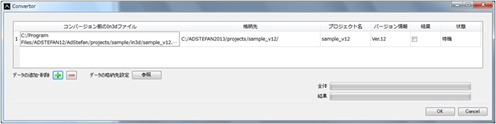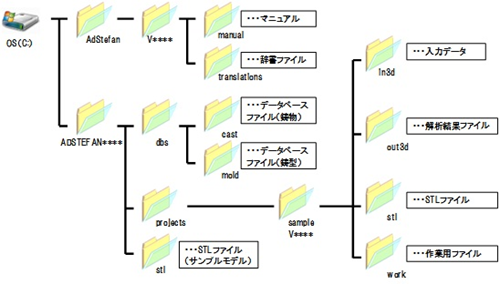その他
フローティングライセンスの管理については監視用ソフトウェアをインストール頂くことでライセンスの使用状況を確認をすることが出来ます。
フローティングライセンス管理方法について
準備
- クライアントもしくはサーバのPCに添付ファイル(aksmon32_setup.exe)を保存します。
- 保存した[aksmon32_setup.exe]を実行します。
- インストール順序については添付ファイルをご参照ください。
使用方法
- [スタート]-[すべてのプログラム]-[Aladdin]-[Monitor]-[AKS Monitor]を起動します。
- 画面左側のツリーより[NetHASP LM]を選択し、ライセンスの使用数等を管理する事が出来ます。
【関連】 HASP、フローティング
マッピング手法、メッシュの整合性および方案の取扱いについて纏めたものを下記に示します。
マッピング手法
FEM、FDM(ADSTEFAN)モデルの位置合わせをした上で、FEM節点の近隣のFDM点(セル中心)の平均値を設定します。
詳しく述べますと、ADSTEFANの温度値は格子(セル)の中心温度となっています。
これをFEMの節点にマッピングするには、座標から当該の節点位置に相当するADSTEFANの格子を検索して、その温度を周辺6節点に分配します。
ただし、その節点に隣接する格子の温度値も同様に分配することになりますので完全に内挿された格子であれば、6格子分の温度値を平均した温度となります。
当該節点が他材料との界面に位置した場合、参照する周辺の格子数が増減します。
位置情報に差異がある場合には、周辺の格子が見つからない場合があり、その場合には、更に外周の格子を探索する仕組みをとっています。
従来のマッピングツールは周辺の格子が見つからない場合には、マイナスの温度を設定しておりましたが、V2012でリリースした温度マッピングツールにおいては、解析のための初期温度をマッピングすることを最優先として、幾何的に多少矛盾があっても本ツールで補間する仕組みとしました。
よって、暗黙知ではありますが、幾何的要因で探索範囲が広がっても、FEMでの解析においてそれほど影響のない範囲で温度が分布する範囲が最大6層程度として処理しております。
FEM,FDMのメッシュの整合性
世界座標系において、FDM側がFEMモデルを包括している必要があります。
FEM節点が、FDM側モデルからはみ出た場合(しきい値:ADSTEFANメッシュ幅の20%)には、マッピングを除外する仕様となっています。
方案の有無について
FDM(ADSTEFAN)側が方案+製品、FEM側が製品のみであれば問題なくマッピングできます。
逆の場合は、上記(2)の規則に抵触するためマッピングできません。
【関連】 温度、マッピング、FEM
ADSTEFANの使用方法及びその他お問い合わせは、Webシステムからのお問い合わせ対応を主とさせて頂いております。
本システムは、以下のユーザの皆様のご要望により開発・運用している経緯がございます。
ユーザ様の要望事項
- 当該担当者が、出張不在時に電話・メールの回答が遅れる。
- 問い合わせ回答により得たノウハウが共有されない。
技術ノウハウが文書化され、情報共有化されない
解析条件など技術の伝承が困難
これらに対し、
- お問い合わせ内容の一元管理により、誰もがお問い合わせ内容を確認する事を可能とし、回答遅延・漏れ防止や回答内容の妥当性確認
- 操作時の入力/出力画面コピーや実際のプロジェクトデータ(STL/in3dファイルなど)の添付ファイル確認による正確な情報入手と問題点の認識一致化。
- ご質問・ご要望事項を基にしたマニュアルの改善への反映、機能・操作性の改善
などに生かしております。
緊急の場合は、電話によるお問い合わせに対応することも可能ですが、上記趣旨により極力Webシステムをご利用頂けるようご理解をお願いいたします。
init3dファイルは、各解析を連携して実施する際に、各解析終了時の全要素の温度データを拡張子init3dとして保管し、次の解析の初期温度データとして読み込むために使用しております。
【概略仕様】
ファイルの書式:温度データ受渡し専用の形式となっており、ファイル容量を抑制するためにバイナリ形式を採用しております。尚、ポストプログラムで、読込むことはできません。
拡張子:解析ソルバの種類によって、基本の拡張子(init3d)に添字が追加となります。
湯流れ解析終了時の温度分布データ : プロジェクト名.finit3d
凝固解析終了時の温度分布データ : プロジェクト名.sinit3d
金型温度解析またはCSM解析終了時の温度分布データ : プロジェクト名.dinit3d
熱処理解析終了時の温度分布データ : プロジェクト名.hinit3d
ESR解析終了時の温度分布データ : プロジェクト名.einit3d
【関連】 初期温度,連携,init3d
解析結果を3D表示する方法は2種類あります。
USB版ポストプロセッサで表示する
ADSTEFANではUSBキーによるライセンス認証のポストプロセッサを販売しております。
本モジュールは、USBキーが挿入されている任意のPCにおいて、他の制限なく解析結果を表示することが可能となります。
ご購入をご希望される場合は別途ご相談ください。
日立製品のプリプロセッサ・ポストプロセッサ「HICAD/CADAS」で表示する
ADSTEFANには「HICAD/CADAS」向けの結果出力機能が搭載されています。
「HICAD/CADAS」がインストールされているPCであれば解析結果の表示が可能です。
フリーウェア等での結果表示には対応しておりません。